任务管理器已被管理员禁用怎么办 任务管理器已被管理员禁用的解禁方法
任务管理器已被管理员禁用怎么办?大家在使用电脑的时候会碰到任务管理器已被管理员禁用,不能打开任务管理器的情况,此时小伙伴们都不知道怎么解决,现在小编就以win7系统为例为大家带来任务管理器已被管理员禁用的解禁方法,win10、win11系统的操作大致相同,有需要的小伙伴快来系统城看看吧。

任务管理器已被管理员禁用怎么办?
具体步骤如下:
1.在我们的电脑上按win+R键打开运行,输入“gpedit.msc”;
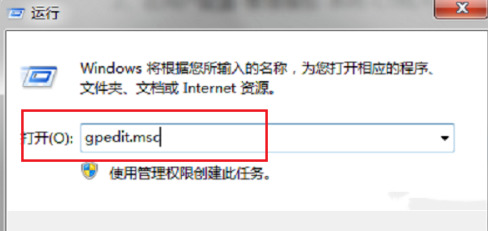
2.点击确定之后,进去本地组策略编辑器,点击“用户配置->管理模板->系统->CTRL+ALT+DELE”,在右侧选择“删除任务管理器”;
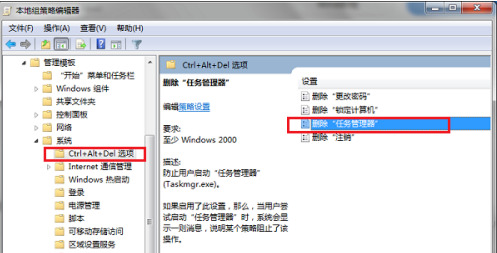
3.双击进去“删除任务管理器”,改为“未配置”,点击确定就解决问题了。
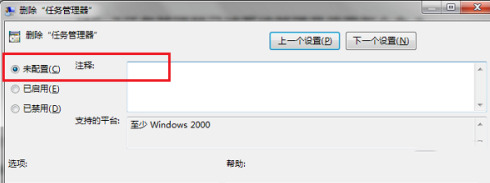
以上就是小编为大家带来的任务管理器已被管理员禁用的解禁方法,希望能帮助到大家。
我告诉你msdn版权声明:以上内容作者已申请原创保护,未经允许不得转载,侵权必究!授权事宜、对本内容有异议或投诉,敬请联系网站管理员,我们将尽快回复您,谢谢合作!










